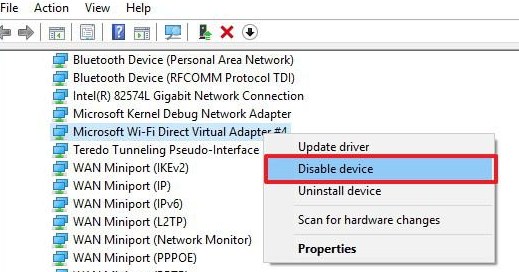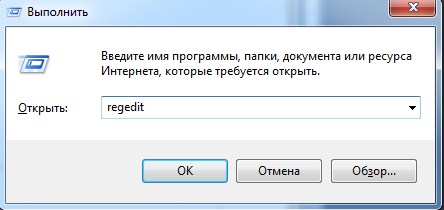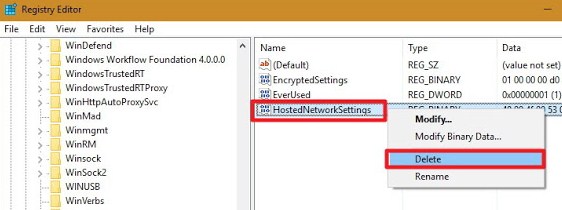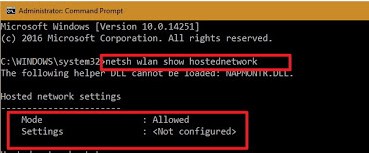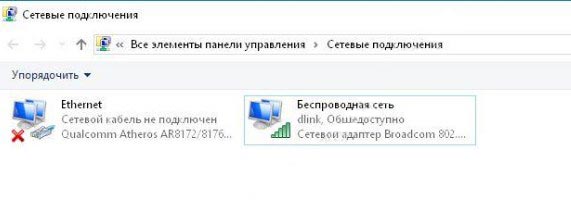Как удалить Microsoft Virtual Wi-Fi Miniport Adapter
Иногда в диспетчере устройств у некоторых пользователей добавляется виртуальная беспроводная сеть после автоматической установки драйверов. Вот как именно удалить появившийся Microsoft Virtual Wi-Fi Miniport Adapter, и будет рассмотрено ниже.
Виртуальная сеть
Перед рассмотрением способов удаления стоит пояснить, зачем нужен адаптер и для чего его удалять. Рассмотрим это на конкретном гипотетическом примере.
У пользователя ноутбука имеется 3G-приемник и необходимость поделиться возможностью выхода в интернет с некоторым числом коллег. Работать всем сразу на одном устройстве не получится, а потому нужно что-то сделать, чтобы выход в интернет был у каждого.
Именно для решения подобных ситуаций и создается виртуальный адаптер. Проще говоря, вышеупомянутый тоннельный модуль просто позволяет ноутбуку стать Wi-Fi-точкой доступа.
В большинстве случаев виртуальная сеть не создает никаких проблем для системы и не нарушает работоспособность операционной системы. Но бывает и несколько иначе: между программным и аппаратным беспроводными адаптерами создается конфликт, который не позволяет полноценно работать ни одному из имеющихся устройств.
Простая перезагрузка, как и отключение эмулируемой сети, не исправляет ситуацию. Единственным простым решением остается удаление виртуального адаптера. Но даже здесь не все так просто.
Методы удаления
Их существует великое множество, но здесь будут рассмотрены два наиболее простых и действенных одновременно:
По большому счету, это один способ, но именно методы реализации существенно отличают эти подходы друг от друга. В первом случае необходимо задавать команды, которые будет выполнять сама система. Во втором же придется делать все вручную.
Командная строка
Для реализации данного способа потребуется сначала ее вызвать. Для этого потребуется нажать на клавиатуре сочетание клавиш [Win]+[R]. Первая представляет собой кнопку с логотипом Windows. После нажатия на экране появится небольшое окошко, которое позволит запустить программу с правами администратора.
В единственно имеющуюся графу вводим «CMD» и нажимаем [Enter].
После чего на экран выведется сама командная строка, представляющая собою окно с черным фоном и возможностью задавать команды для выполнения.
Здесь следует набрать или скопировать (только с помощью правой кнопки) такую фразу: «netsh wlan set hostednetwork mode=disallow». Все части должны быть набраны только маленькими буквами, а пробелы – только между блоками. Перед, а также после знака «=» они не нужны.
После внесения информации останется только нажать [Enter], дождаться оповещения об успешном выполнении и перезагрузить устройство. Перезагрузившись, система больше не будет отображать Microsoft Virtual Wi-Fi Miniport Adapter в диспетчере устройств.
Через настройки
Здесь требуется соблюдение некоторой последовательности. Так как если выполнить все в произвольном порядке, то успех не гарантирован. Сначала удаляем эмулируемую сеть, а после нее – сам адаптер.
Первым делом, нужно в трее (область уведомлений в правом нижнем углу, между панелью отображения даты и текущего языка) найти значок сетевого соединения. Нажимаем на него правой кнопкой и запускаем «Центр управления сетями и общим доступом».
В левой части открывшегося окошка находим и клацаем по надписи «Изменение параметров адаптера».
Здесь находим виртуальную сеть и с помощью правой кнопки удаляем ее.
Теперь сеть удалена и можно приступать к удалению устройства.
Кликаем правой клавишей мыши по иконке «Мой компьютер» и щелкаем по кнопке «Свойства».
Вызываем «Диспетчер устройств», ярлык для запуска которого находится в левой части окошка.
Здесь следует открыть вкладку «Сетевые адаптеры», а также найти и выбрать «Microsoft Virtual Wi-Fi Miniport Adapter #2».
Вызываем контекстное меню посредством щелчка правой кнопкой мыши и клацаем по пункту «Удалить».
На этом все. https://bestgamepub.ru/ Удаление произведено, останется только перезапустить операционную систему для вступления в силу изменений настроек.
Как удалить Microsoft Virtual Wi-Fi Miniport Adapter: Видео

Имею опыт работы в ИТ сфере более 10 лет. Занимаюсь проектированием и настройкой пуско-наладочных работ. Так же имеется большой опыт в построении сетей, системном администрировании и работе с системами СКУД и видеонаблюдения.
Работаю специалистом в компании «Техно-Мастер».
Рекомендуем почитать:
Поделитесь материалом в соц сетях:
Здравствуйте. Не могли бы вы уточнить, что именно вы делаете? Какая операционная система установлена. Если вы пытаетесь удалить виртуальную сеть WiFi, то уточните, как вы ее создавали. Например, если создать сеть “Компьютер-компьютер”, то удалять ее нужно через управление беспроводными сетями. То есть, открываете центр управления сетями и общим доступом. В меню слева переходите в раздел “Управление беспроводными сетями”. Здесь находите свою виртуальную сеть и удаляете ее. Если вы создавали раздачу в командной строке, то у вас несколько вариантов, как ее удалить. В первую очередь, можно открыть диспетчер устройств. Здесь переходите в папку “Сетевые адаптеры” и находите в ней ваш виртуальный адаптер (он будет называться “Адаптер мини-порта виртуального WiFi Microsoft” или тоже самое, но на английском). Удаляете этот адаптер и все, сеть удалена.
Здравствуйте. Удаляйте его в диспетчере устройств. После удаления в диспетчере устройств в настройках (в сетевом окружении) ваша виртуальная сеть автоматически исчезнет (удалится).
Этот метод НЕ ЭФФЕКТИВЕН! После простого отключения hostednetworks в системе остаются параметры только сам адаптер (интерфейс) скрыт. Кроме того, если потребуется создать новую точку доступа, то старая конфигурация также отобразится и запутится. Зачем плодить точки доступа бесполезные?! Чтобы конкретно избавиться от всех элементов нужно:Этот метод НЕ ЭФФЕКТИВЕН! После простого отключения hostednetworks в системе остаются параметры только сам адаптер (интерфейс) скрыт. Кроме того, если потребуется создать новую точку доступа, то старая конфигурация также отобразится и запутится. Зачем плодить точки доступа бесполезные?! Чтобы конкретно избавиться от всех элементов нужно:
1) Запустить cmd.exe в режиме администратора
2) выполнить команду netsh wlan set hostednetwork mode=disallow ssid=””
2) выполнить команду net stop wlansvc
3) Открыть редактор рееестра (reedit.exe) и добраться до ветки “HKLM\system\currentcontrolset\services\wlansvc\parameters\hostednetworksettings”
4) Удалить (ТОЛЬКО!) содержимое раздела “…\hostednetworksettings”, сам раздел не надо удалять
5) выполнить команду net start wlansvc
6) перезагрузить ПК.
Проверить результат можно командой netsh wlan show hostednetwork. Всем удачи!
Ни один из способов не помог. У меня отображаются два виртуальных адаптера, т.к. раздачу настраивала дважды, с помощью Virtual Router Plus и Switch Virtual Router. При попытках удаления после всех манипуляций и перезагрузки в диспетчере устройств снова появляются оба эти адаптера, изменяются только их порядковые номера. Сейчас это уже 16 и 17. Содержимое раздела “…\hostednetworksettings” удаляется не полностью, остается один элемент “(по умолчанию)”, после перезагрузки всё содержимое восстанавливается. Команда netsh wlan show hostednetwork показывает: параметры сети: разрешен; состояние: не запущено. В параметрах адаптера отражаются два лишних беспроводных соединения под номерами 8 и 9 (подключение через виртуальные адаптеры 16 и 17 соответственно). Удаление всеми перечисленными выше способами приводит только к изменению порядковых номеров этих адаптеров. Что еще можно сделать?
Адаптер мини-порта виртуального Wi-Fi от Microsoft: что это и как удалить?
Давайте для начало разберёмся, что это такое? – Очень часто это подключение появляется после того, как пользователь попытался превратить свой ноутбук в роутер. Wi-Fi модули, которые встроенный в ноуты могут одновременно принимать и раздавать вай-фай с интернетом. При этом в операционной системе Windows в устройствах появляется «Microsoft Virtual Wifi Miniport Adapter», также он может называться как «Microsoft Wi-Fi Direct Virtual Adapter».
Это программный модуль, который работает именно для построения локальной воздушной сети с помощью встроенного оборудования. Вообще это временное решение и обычно долго таким хот-спотом не пользуются. Но иногда, раз запустив такую службу она потом мешает нормально функционировать физическому Wi-Fi адаптеру и его нужно удалить. Вот тут-то и начинаются танцы с бубнами, но я постараюсь раскрыть эту проблему более детально и разными способами.
ПРИМЕЧАНИЕ! Если вам интересно именно запуск виртуальной сети с ноутбука, то об этом можете прочесть в этой статье. Статья рассказывает про Windows 10, но вы смотрите главу запуска, через командную строку – все действия одинаковые в любой ОС от Microsoft.
netsh wlan stop hostednetwork
netsh wlan set hostednetwork mode=disallow
- После этого идём в диспетчер устройств. Жмём правой кнопкой по нашему виртуальному адаптеру и выключаем.
Если после перезагрузки он снова будет включен. То уже полностью удаляем модуль, нажав на пункт «Удалить». Как правило, это единственная проблема – когда пользователь уже выключает раздачу, а модуль остается висеть в диспетчере устройств.
Реестр
- Удаляем файл, который и содержит в себе все данные виртуального подключения. Внимательно – удалите только один файл, который указан на картинке, остальное оставляем без изменения.
- Если вы всё сделали верно, то после перезагрузки опять зайдите в командную строку из-под «админа» и впишите команду как на картинке ниже.
- Если вы всё сделали верно, то увидите аналогичное сообщение. Также проверить можно, просмотрев все сетевые устройства. Для этого надо зайти в раздел сетевых подключений: + R и «ncpa.cpl».
- Вы должны увидеть только два подключения: локальное подключение к сетевой карте (проводной коннект) и ваш физический Wi-Fi модуль. Третьего виртуального подключения, которое обычно и создаётся при виртуальной раздаче, не должно быть.
Если всё-таки беспроводной виртуальный адаптер мини-порта от Майкрософт будет находится все там же – то попробуйте выключить его, нажав правой кнопкой и выбрав соответствующий пункт. Далее там же будет кнопка «Удалить». Если она не подсвечена и нажать на неё нельзя, то попробуйте проделать все те действия, о которых я уже писал выше снова.